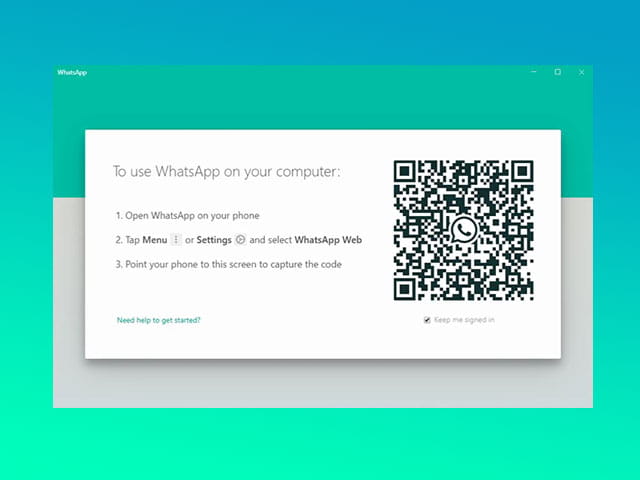Saat pertama kali muncul, aplikasi WhatsApp memang sepertinya hanya untuk beroperasi pada Smartphone. Tapi, seiring dengan berjalannya waktu, muncullah WhatsApp Web yang memungkinkan anda menggunakan dan mengakses akun WA di browser. Sekarang anda juga dapat download dan menginstall WhatsApp Desktop atau WhatsApp for PC di Laptop Windows 10 dengan cara yang sangat mudah.
Tidak bisa memungkiri bahwa banyak orang yang menggunakan Laptop untuk chat menggunakan WhatsApp saat sedang bekerja. Hal ini tentu saja karena akan merepotkan jika harus memeriksa Smartphone hanya untuk sekedar memeriksa, membaca, dan membalas chat WA yang masuk. Banyak yang menggunakan WhatsApp Web untuk mengakses akun WA di Laptop.
Kini ada yang lebih praktis, yaitu aplikasi WhatsApp for PC yang dapat anda download dan install pada Windows 10. Dengan aplikasi ini anda akan lebih mudah membaca dan membalas chat yang masuk. Hal ini karena anda tidak perlu lagi membuka browser dan mengakses situs WhatsApp Web terlebih dahulu. Jadi, jika anda sering menggunakan WhatsApp di Laptop, maka silahkan install aplikasi WhatsApp for PC menggunakan cara berikut.
Cara Download dan Install WhatsApp for PC di Windows 10
Seperti penjelasan sebelumnya bahwa anda dapat lebih mudah membaca dan membalas chat WA jika menggunakan software WhatsApp Desktop. Selain itu, cara untuk download dan install WhatsApp for PC di Laptop Windows 10 terbaru juga sangat mudah. Anda hanya perlu langsung install dari Microsoft Store seperti pada langkah-langkah berikut.
- Pastikan Laptop atau Komputer yang anda gunakan sudah tersambung ke jaringan internet.
- Silahkan buka Microsoft Store di Laptop atau Komputer Windows 10 yang anda gunakan.
- Pastikan anda sudah login di Microsoft Store menggunakan akun Microsoft, jika belum maka silahkan login terlebih dahulu.
- Saat muncul halaman utama Microsoft Store, silahkan klik Search dan lakukan pencarian dengan memasukkan kata kunci “WhatsApp”.
- Pada hasil pencarian yang muncul, silahkan klik WhatsApp Desktop.
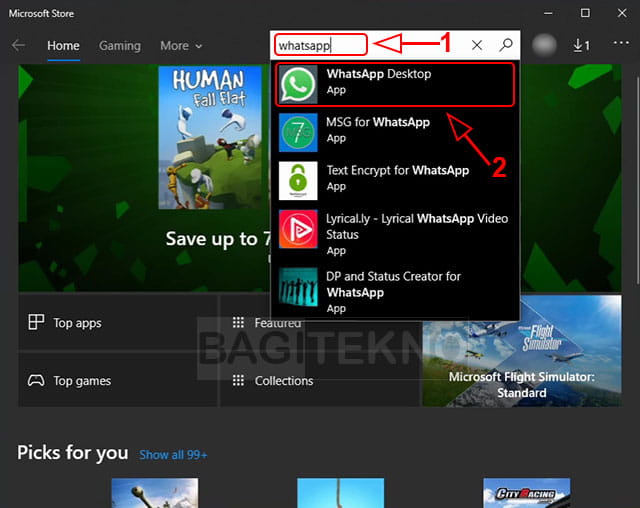
- Selanjutnya, silahkan klik Install untuk mendownload dan menginstall WhatsApp Desktop di Laptop Windows 10 yang anda gunakan.
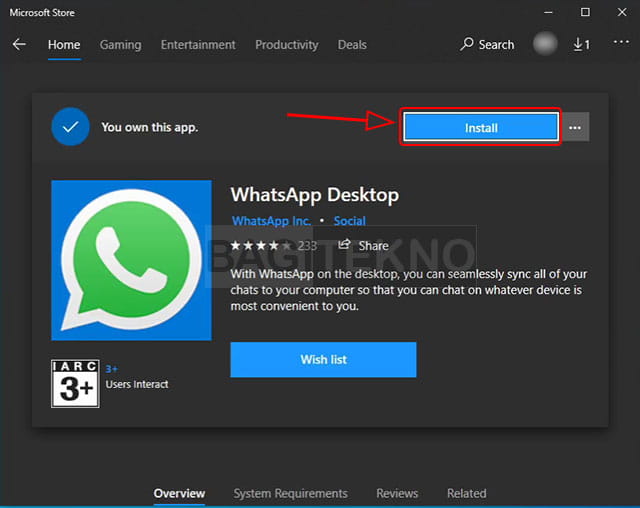
- Silahkan tunggu hingga proses download dan install WhatsApp Desktop atau WhatsApp for PC selesai.
- Jika sudah selesai, silahkan klik Launch untuk menjalankan software WhatsApp Desktop tersebut.
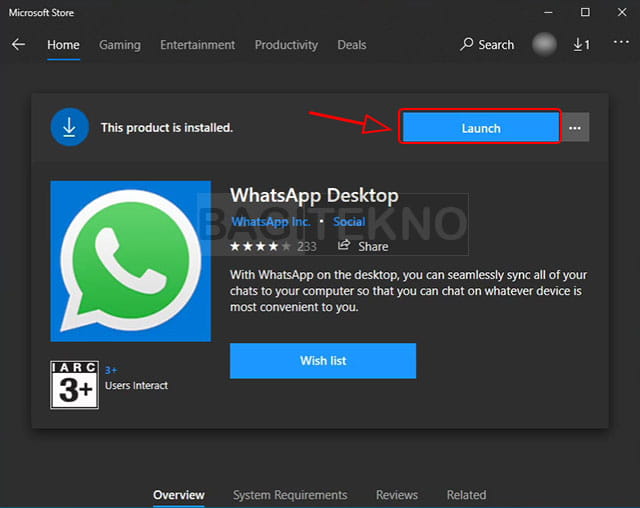
- Selanjutnya anda cukup scan QR Code yang muncul untuk menggunakan software WhatsApp Desktop tersebut.
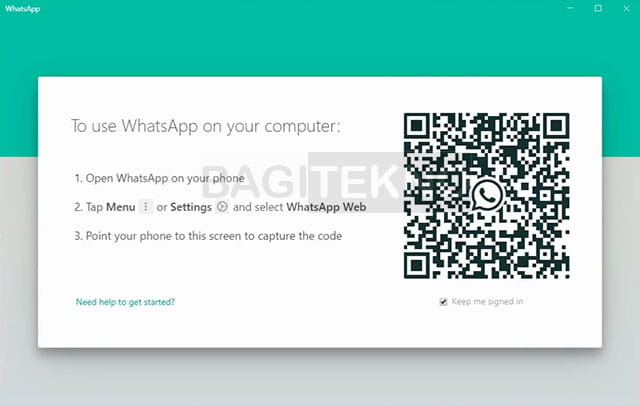
Setelah anda melakukan langkah-langkah di atas, maka anda sudah dapat langsung menggunakan dan mengelolah akun WhatsApp menggunakan aplikasi tersebut.
Penutup
Itulah cara mudah download dan install WhatsApp Desktop atau WhatsApp for PC di Windows 10 terbaru. Silahkan gunakan cara ini jika anda sering membaca dan membalas chat WA menggunakan WhatsApp Web di Laptop saat sedang bekerja. Cara ini akan lebih nyaman menggunakannya karena tidak perlu lagi membuka browser dan mengakses WhatsApp Web.